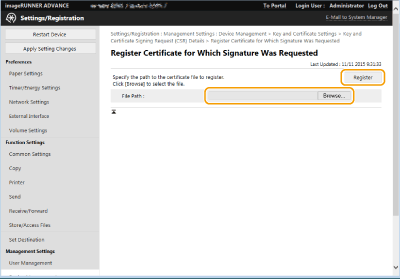Võtme ja sertifikaadi allkirjastamise taotluse (CSR) loomine
Selles seadmes loodud sertifikaatidel pole CA-signatuuri, mistõttu võib mõnede sidepunktidega ühenduse loomisel tõrkeid ilmneda. CA-signatuuriga sertifikaatide taotlemiseks tuleb sisestada sertifikaadi allkirjastamise taotluse andmed. CSR-i saab luua administraatoriõigustega sisselogiv kasutaja
Võtme genereerimine ja CSR
Saate masinal võtme ja CSR-i genereerida. Saate ka ekraanil CSR-i andmed kavada ja need failina eksportida.
1
Käivitage Remote UI (Kaugkasutajaliides). Remote UI (Kaugkasutajaliidese) käivitamine
2
Klõpsake avalehel valikut [Settings/Registration]. Tarkvara Remote UI (Kaugkasutajaliides) kuva
3
Klõpsake [Device Management]  [Key and Certificate Settings].
[Key and Certificate Settings].
 [Key and Certificate Settings].
[Key and Certificate Settings].4
Klõpsake [Generate Key...].
5
Klõpsake [Key and Certificate Signing Request (CSR)].
6
Määrake võtmed ja sertifikaadi jaoks vajalikud sätted.
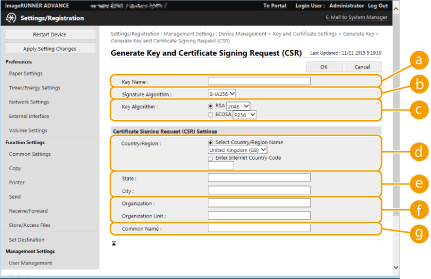
 [Key Name]
[Key Name]Sisestage võtme nimi. Kasutage nime, mida teil on hiljem loendist lihtne leida.
 [Signature Algorithm]
[Signature Algorithm]Valige räsialgoritm, mida soovite allkirjana kasutada
 [Key Algorithm]
[Key Algorithm]Valige võtmealgoritm ja määrake võtme pikkus, kui on valitud säte [RSA] on valitud või määrake võtme tüüp, kui on valitud säte [ECDSA].
 [Country/Region]
[Country/Region]Valige riigikood loendist või sisestage see käsitsi.
 [State]/[City]
[State]/[City]Sisestage asukoht.
 [Organization]/[Organization Unit]
[Organization]/[Organization Unit]Sisestage organisatsiooni nimi.
 [Common Name]
[Common Name]Sisesta FQDN-i IP-aadress.
Windowsi keskkonnas IPPS-printimist kasutades sisestage kindlasti masina IP-aadress.
Seadme FQDN-i sisestamiseks on vajalik DNS-server. Kui DNS-serverit ei kasutata, sisestage IP-aadress.
7
Klõpsake [OK].
Kuvatakse CSR-i andmed
Kui soovite CSR-i andmed faili salvestada, klõpsake valikul [Store in File] ja määrake faili asukoht.
 |
CSR-i genereerinud võti kuvatakse võtmete ja sertifikaatide loendi kuval, aga eraldi seda kasutada ei saa. Selle võtme kasutamiseks peate kasutama pärast võtme loomist CSR-i alusel väljastatud sertifikaati. Võtmele sertifikaadi registreerimine |
Võtmele sertifikaadi registreerimine
Saate CSR-i alusel taotletud ja väljastatud sertifikaadi.
1
Käivitage Remote UI (Kaugkasutajaliides). Remote UI (Kaugkasutajaliidese) käivitamine
2
Klõpsake avalehel valikut [Settings/Registration]. Tarkvara Remote UI (Kaugkasutajaliides) kuva
3
Klõpsake [Device Management]  [Key and Certificate Settings].
[Key and Certificate Settings].
 [Key and Certificate Settings].
[Key and Certificate Settings].4
Klõpsake loendis [Certificate] selle sertifikaadi juures olevale  sümbolile, mida soovite registreerida.
sümbolile, mida soovite registreerida.
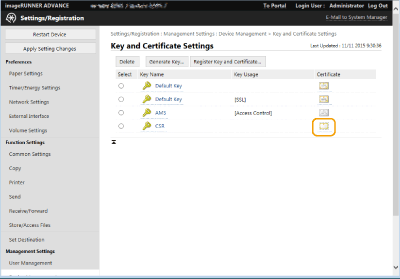
5
Klõpsake [Register Certificate...].
6
Registreerige sertifikaat.
Klõpsake nuppu [Browse...], määrake installitav fail (sertifikaat) ja seejärel klõpsake nuppu [Register].